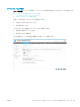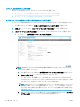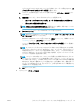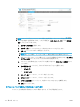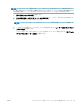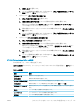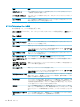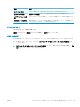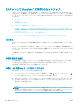HP Color LaserJet Managed MFP E77800 Series, HP LaserJet Managed MFP E72500 Series --User's Guide
スキャンした文書の宛先フォルダの設定
宛先フォルダを設定するには、次のオプションのいずれかを選択します。
●
オプション 1: プリンタを設定して共有フォルダまたは FTP フォルダに保存
●
オプション 2: プリンタを設定して個人用共有フォルダに保存
オプション 1: プリンタを設定して共有フォルダまたは FTP フォルダに保存
スキャンした文書を標準共有フォルダまたは FTP フォルダに保存するには、以下の手順を実行します。
1. まだ選択されていない場合は、[共有フォルダまたは FTP フォルダに保存] を選択します。
2. [追加...] をクリックします。[ネットワーク フォルダ パスの追加] ダイアログが開きます。
3. [ネットワーク フォルダ パスの追加] ダイアログで、次のいずれかのオプションを選択します。
● オプション 1:[標準共有ネットワーク フォルダに保存]
注記:共有ネットワーク フォルダの作成に関する詳細については、共有フォルダの設定
(c04431534) を参照してください。
1. まだ選択されていない場合は、[標準共有ネットワーク フォルダに保存] を選択します。
2. [UNC フォルダ パス] フィールドにフォルダ パスを入力します。
フォルダ パスは、完全修飾ドメイン名 (FQDN) (例:\\servername.us.companyname.net
\scans) またはサーバの IP アドレス (例:\\16.88.20.20\scans) のいずれも可能です。FQDN
または IP アドレスの後にフォルダ パス (例:\scans) を続けます。
注記:
FQDN は IP アドレスより信頼性が高いです。サーバが DHCP を通じて IP アドレス
を取得する場合、IP アドレスは変更可能です。ただし、プリンタで宛先サーバを見つ
けるために DNS を使用する必要がないため、IP アドレスでの接続のほうが高速である
可能性があります。
3. 宛先フォルダにスキャンした文書のサブフォルダを自動的に作成するには、[カスタム
サブフォルダ] リストからサブフォルダ名の形式を選択します。
110
第 6 章 スキャン JAWW